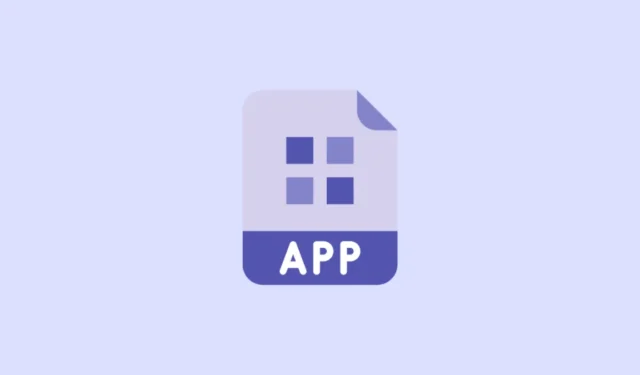
App Store와 Play Store에는 수백만 개의 앱이 있습니다. 그리고 나는 그 숫자를 조금도 과장하지 않았습니다. 요즘에는 모든 것을 위한 앱이 있습니다. 하지만 세상에는 훨씬 더 많은 웹사이트가 있습니다. 그리고 우리가 아무리 원하더라도 인터넷이 제공하는 모든 웹사이트에 맞는 앱은 없습니다.
자주 방문하고 싶은 웹사이트가 있으면 매번 브라우저를 열고 해당 사이트의 주소를 입력하거나 북마크에서 여는 것이 번거롭습니다. 그리고 탭에 열어 두는 대안도 그다지 좋지 않습니다. 머지않아 브라우저는 열린 탭의 소용돌이가 됩니다. 홈 화면에서 바로 접근할 수 있다면 훨씬 더 쉬워지지 않을까요? 우리는 좋은 소식을 가지고 왔습니다. 당신은 할 수 있습니다!
앱으로 설치하도록 지시하는 일부 웹사이트를 접했을 수도 있습니다. 이러한 프로그레시브 웹 앱(PWA)은 홈 화면에서 액세스할 수 있는 유일한 웹사이트가 아닙니다. iPhone이나 Android의 홈 화면에 어떤 웹사이트든 추가할 수 있습니다. 기능만 다를 수 있지만 이는 나중에 문제입니다. 바로 들어가 보겠습니다.
iPhone 홈 화면에 웹사이트 추가하기
iPhone의 Safari 브라우저를 사용하면 어떤 웹사이트라도 홈 화면에 쉽게 추가할 수 있습니다. 하지만 “웹 앱”은 앱 라이브러리에 추가할 수 없습니다. 다른 앱처럼 앱 라이브러리에 표시되지 않습니다. 그리고 App Store 앱에서처럼 홈 화면을 홈 화면에서 제거하고 앱 라이브러리에만 유지하는 방법으로는 홈 화면을 깔끔하게 정리할 수 없습니다.
Safari에서 웹사이트를 엽니다. Safari는 iPhone 홈 화면에 웹사이트를 추가하는 데 사용할 수 있는 유일한 브라우저입니다. Chrome과 같은 다른 브라우저를 사용하는 경우에는 이 옵션을 사용할 수 없습니다.
그런 다음 홈 화면에서 웹사이트에 접속할 때 열고 싶은 페이지로 이동하세요. 웹사이트는 귀하가 선택한 페이지를 열 것이므로 나중에 귀찮은 일이 발생하지 않도록 올바른 페이지(예: 홈 페이지)로 이동하는 것이 중요합니다.
그런 다음 화면 하단의 툴바에서 ‘공유’ 아이콘을 탭하세요.
화면 하단에 메뉴가 나타납니다. 메뉴에서 ‘홈 화면에 추가’를 탭하세요.
그런 다음 홈 화면에 표시되는 웹사이트 북마크의 이름을 입력하세요. 이는 앱 아이콘 아래에 표시되는 이름입니다. 즉, 임시 앱의 이름입니다. 링크를 변경하지 마세요.
마지막으로 화면 오른쪽 상단에 있는 ‘추가’ 버튼을 탭하세요.
웹 앱은 새로 설치된 앱과 마찬가지로 홈 화면의 다음 사용 가능한 슬롯에 표시됩니다.
아이콘을 탭하면 언제든지 홈 화면에서 웹사이트를 열 수 있습니다. 이제 웹사이트에 따라 웹 앱을 열면 두 가지 중 하나가 발생합니다. 다른 웹사이트와 마찬가지로 브라우저의 새 탭에서 열리게 됩니다. 또는 Safari 브라우저와 독립적으로 열립니다. 인터페이스는 웹사이트가 브라우저에 표시되는 것과 동일하지만 사용 가능한 다른 브라우저 도구는 없습니다.
후자를 만나면 Progressive Web App을 발견하게 됩니다. 다른 웹사이트와 유사한 방식으로 홈 화면에 추가되지만 웹사이트가 PWA 자격을 갖추려면 충족해야 하는 몇 가지 기준이 있습니다. 웹사이트가 PWA가 되기 위한 기본 기준은 설치 가능성 기준을 충족해야 한다는 것입니다. 홈페이지 외에 웹사이트의 다른 페이지를 추가하면 해당 페이지가 브라우저에서 열립니다.
Safari에서든 독립적으로든 웹 사이트가 열리는 방식에 관계없이 홈 화면에서 이동하거나 iPhone의 다른 앱처럼 삭제할 수 있습니다. 웹앱 아이콘이나 화면 빈 공간을 길게 누르면 흔들림 모드로 진입합니다. 그런 다음 앱을 홈 화면의 어느 곳으로든 드래그하거나 폴더에 추가하세요.
삭제하려면 썸네일 왼쪽 상단에 있는 ‘-‘를 탭하세요.
그런 다음 나타나는 확인 팝업에서 ‘삭제’를 탭하세요.
Android 홈 화면에 웹사이트 추가하기
Android 기기의 홈 화면에 웹사이트를 추가하는 것도 쉽습니다. Chrome 브라우저를 열고 홈 화면에 추가하려는 웹사이트로 이동합니다. 가장 빠르게 액세스하려는 페이지로 이동합니다. 대부분의 경우 홈페이지일 수 있습니다. 하지만 홈 화면에 추가하는 모든 페이지는 매번 열리는 페이지가 됩니다.
화면 오른쪽 상단에 있는 점 3개 메뉴 아이콘을 탭하세요.
그런 다음 메뉴에서 ‘홈 화면에 추가’를 탭하세요.
홈 화면에 표시할 앱 아이콘의 이름을 입력하고 ‘추가’를 탭하세요.
그런 다음 앱 아이콘을 길게 탭하거나 홈 화면에 웹사이트에 ‘추가’를 탭하세요.
해당 웹사이트의 앱 아이콘이 홈 화면에 추가됩니다. 다른 앱과 마찬가지로 홈 화면에서 이동하거나 삭제할 수 있습니다. 웹사이트에 따라 사이트를 열 때 브라우저에서 열리거나 PWA인 경우 독립적으로 열리게 됩니다.
홈 화면에 웹사이트를 추가하면 문제가 훨씬 간단해집니다. iPhone 사용자이건 Android 사용자이건 관계없이 쉽게 할 수 있는 방법이 있습니다.


답글 남기기